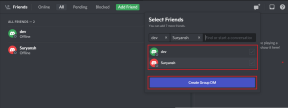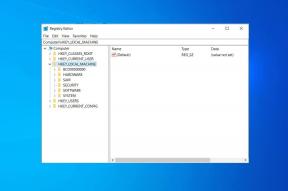7 najlepších spôsobov, ako opraviť nefunkčnosť Spotify na iPhone
Rôzne / / November 29, 2021
Spotify je obľúbený medzi milovníkmi hudby vďaka zoznamom skladieb generovaným AI, skupinové sedenia, texty v reálnom čase a ďalšie funkcie. Snáď jediná vec, ktorá sklame, je skúsenosť s aplikáciou Spotify, najmä na zariadeniach so systémom iOS. Používatelia často hlásili prípady, keď sa aplikácia Spotify pozastavila alebo úplne prestala fungovať.

Ak vám tieto náhle zlyhania zabránia v prístupe k vašim obľúbeným skladbám a podcastom, problém môžete jednoducho vyriešiť pomocou niekoľkých opráv na riešenie problémov. Začneme najskôr jednoduchšími možnosťami a potom prejdeme k trochu nepohodlným. Poďme sa ponoriť.
1. Skontrolujte internetové pripojenie
Spotify sa pri streamovaní hudby a podcastov spolieha na aktívne internetové pripojenie. Takže budete musieť skontrolovať, či mobilné dáta alebo Wi-Fi pripojenie na vašom iPhone funguje bez štikútania. Pomalé a nekonzistentné internetové pripojenie zničí zážitok. Spustite rýchly test rýchlosti niekoľkokrát, aby ste získali prístup k približnej sile internetového pripojenia na vašom iPhone.
Tiež na Guiding Tech
2. Reštartujte svoj iPhone
Reštartujte svoj iPhone, ak je internet v poriadku a stále máte problémy s používaním aplikácie Spotify.
Na iPhone X alebo novšom súčasne stlačte a podržte tlačidlo Spánok/Zobudenie a tlačidlo zvýšenia alebo zníženia hlasitosti a pomocou posúvača vypnite svoj iPhone. Na starších telefónoch iPhone stlačte a podržte tlačidlo Spánok/Prebudenie, kým sa nezobrazí posúvač, a pomocou neho vypnite svoj iPhone.

Počkajte, kým sa iPhone úplne vypne. Teraz stlačte a podržte tlačidlo Sleep/Wake, kým sa nezobrazí logo Apple, čím spustíte svoj iPhone.
3. Odhláste sa a prihláste sa
Ak Spotify vás odhlásilo z nejakého dôvodu, potom aplikácia nemusí správne fungovať. V takýchto situáciách sa môžete pokúsiť odhlásiť zo všetkých zariadení a znova sa prihlásiť, aby ste zistili, či to pomôže. Tu je postup.
Krok 1: Otvorte webový prehliadač na počítači a prejdite na webovú stránku Spotify. Teraz sa prihláste do svojho účtu Spotify, ak ste tak ešte neurobili.
Navštívte Spotify
Krok 2: Kliknite na ikonu svojho profilu vpravo hore a vyberte Účet zo zoznamu.

Krok 3: Prejdite úplne nadol na koniec stránky a kliknite na tlačidlo „Odhlásiť sa všade“.

Teraz pokračujte a znova sa prihláste, aby ste zistili, či aplikácia teraz funguje správne.
Tiež na Guiding Tech
4. Vymazať vyrovnávaciu pamäť Spotify
Spotify, rovnako ako každá iná streamovacia aplikácia, zhromažďuje údaje z vyrovnávacej pamäte, ktoré zahŕňajú skladby, ktoré ste streamovali v minulosti. To pomáha aplikácii znížiť ukladanie do vyrovnávacej pamäte a ušetriť šírku pásma pri skladbách, ktoré opakovane počúvate. Ale ako je to v prípade väčšiny údajov z vyrovnávacej pamäte, nedá sa povedať, kedy sa môžu poškodiť. A keď sa to stane, môžete zaznamenať abnormality s aplikáciou, ktorá neustále pozastavuje vašu hudbu alebo náhle zlyhá.
Môžete sa teda pokúsiť vymazať údaje z vyrovnávacej pamäte Spotify, aby ste problém odstránili. Tu je postup.
Krok 1: Spustite aplikáciu Spotify na svojom iPhone. Klepnutím na ikonu ozubeného kolieska v pravom hornom rohu otvorte Nastavenia.

Krok 2: Prejdite na nastavenia úložiska a klepnutím na tlačidlo Odstrániť vyrovnávaciu pamäť odstráňte vyrovnávaciu pamäť Spotify.


5. Aktualizujte Spotify
Ak ste už dlho neaktualizovali Spotify, teraz je ten správny čas. Aktualizácie aplikácií totiž zvyčajne prinášajú do aplikácie všetky druhy vylepšení a opráv chýb. Je možné, že aktuálna verzia Spotify, ktorú používate, sa stala nestabilnou a aktualizáciu aplikácie na najnovšiu (pravdepodobne stabilnejšiu) verziu môže Spotify opäť spustiť.
6. Preinštalujte aplikáciu
Ak ostatné opravy príliš nepomohli, môžete skúsiť preinštalovať aplikáciu Spotify. Upozorňujeme, že z iPhone odstráni všetky údaje Spotify (sťahovanie offline a prihlasovacie údaje). Po preinštalovaní aplikácie sa môžete prihlásiť a dať jej niekoľko minút na zobrazenie zoznamov skladieb a obľúbených položiek. Samozrejme, budete si musieť znova stiahnuť skladby, ktoré chcete počúvať offline.
Získajte Spotify
Tiež na Guiding Tech
7. Aktualizujte iOS
Spotify okrem aktualizácie aplikácie odporúča aj aktualizáciu váš iPhone pre optimálny zážitok a vyriešenie akýchkoľvek problémov s kompatibilitou. Rovnako ako aktualizácie aplikácií, aj aktualizácie operačného systému obsahujú opravy chýb a vylepšenia výkonu, aby ste zlepšili zážitok z vášho iPhone.
Ak chcete aktualizovať svoj iPhone, spustite aplikáciu Nastavenia a prejdite na Všeobecné. Teraz klepnite na možnosť Aktualizácie softvéru a vyhľadajte nové aktualizácie.


Spozorovať
Pravdepodobne posledná vec, ktorú by ste chceli, je vyrušovať vás pri počúvaní hudby. Je to nedávne problém s vybíjaním batérie alebo problémy so zvukom počas prehrávania. V poslednej dobe majú používatelia iOS problém s aplikáciou Spotify. Uisťujeme vás, že vyššie uvedené riešenia by vám mali pomôcť s problémom.
Používate službu Spotify, ale obávate sa o mobilné dáta? Naučiť sa ako šetrite mobilné dáta pri používaní Spotify.